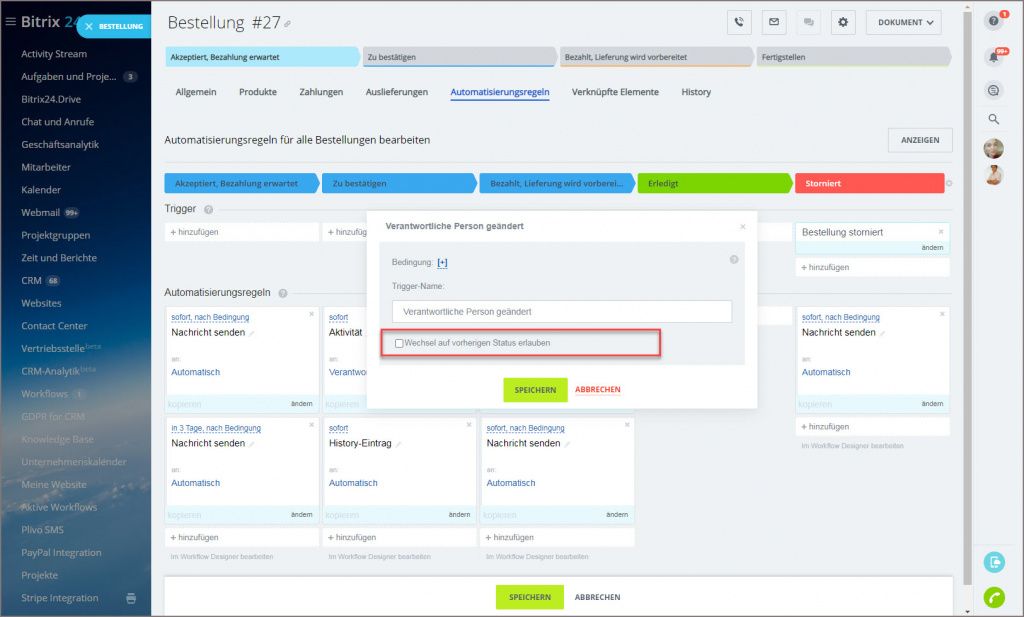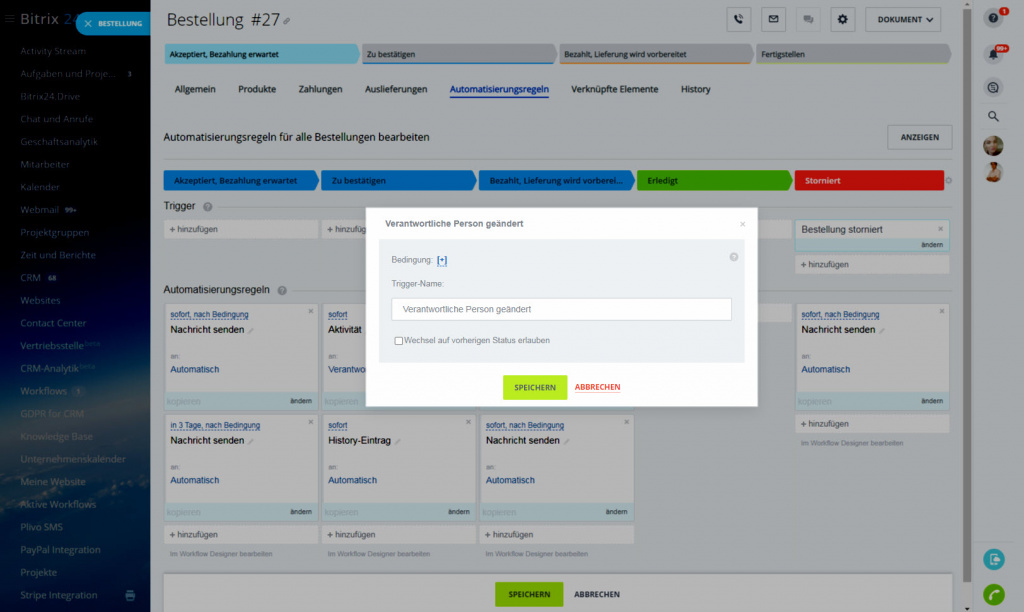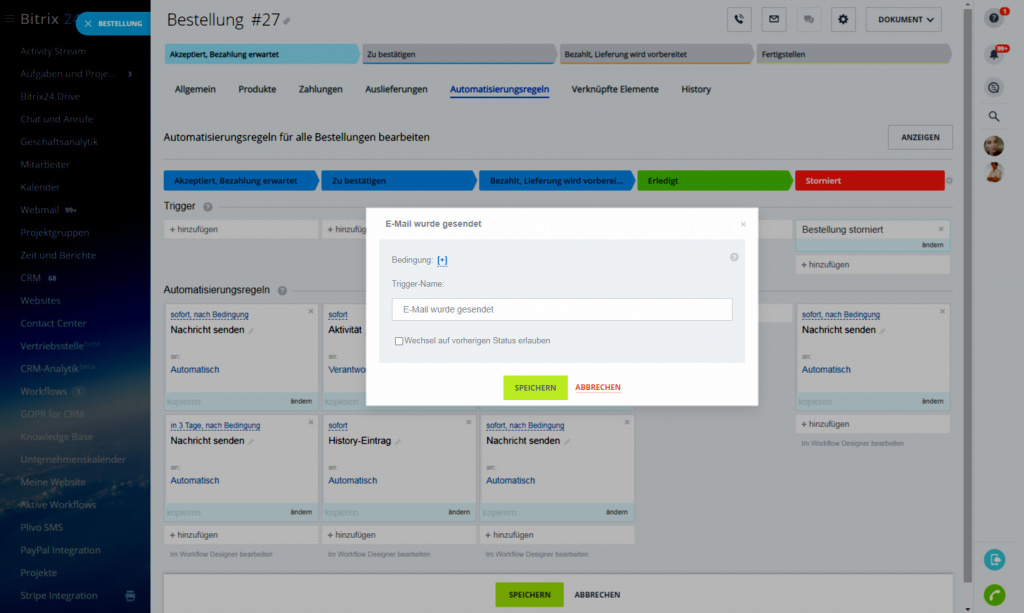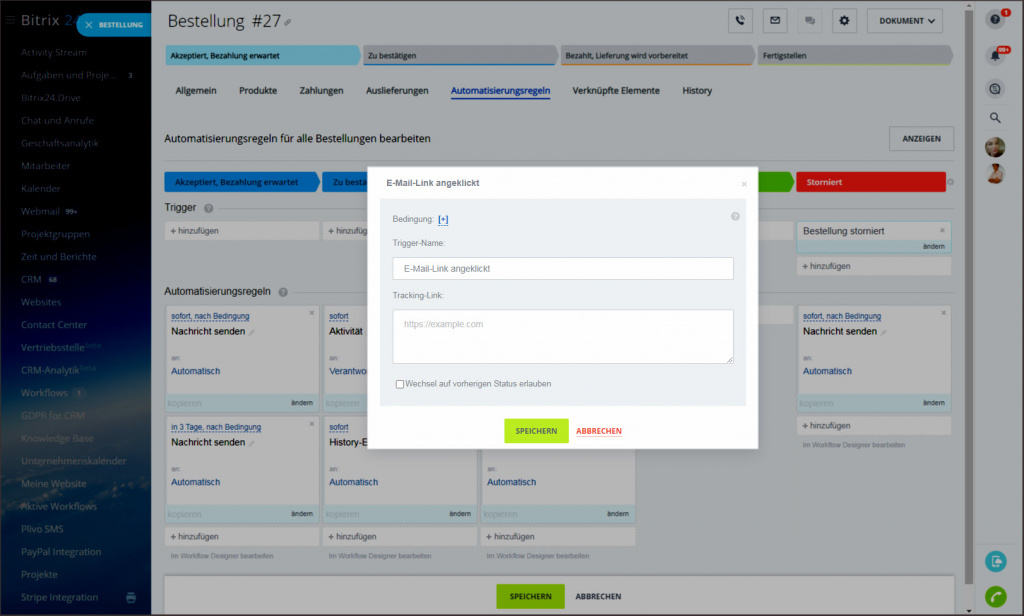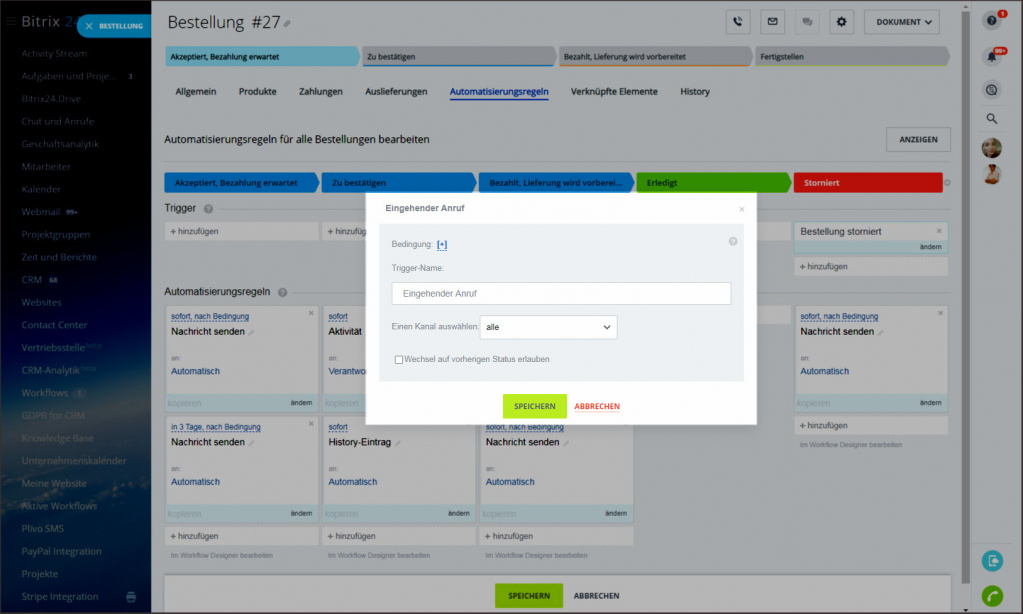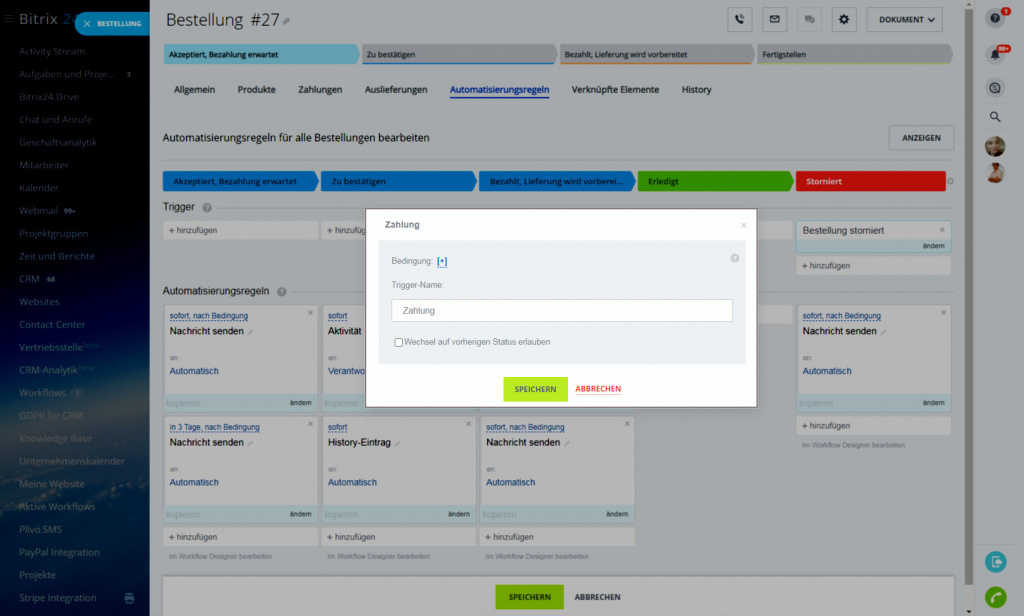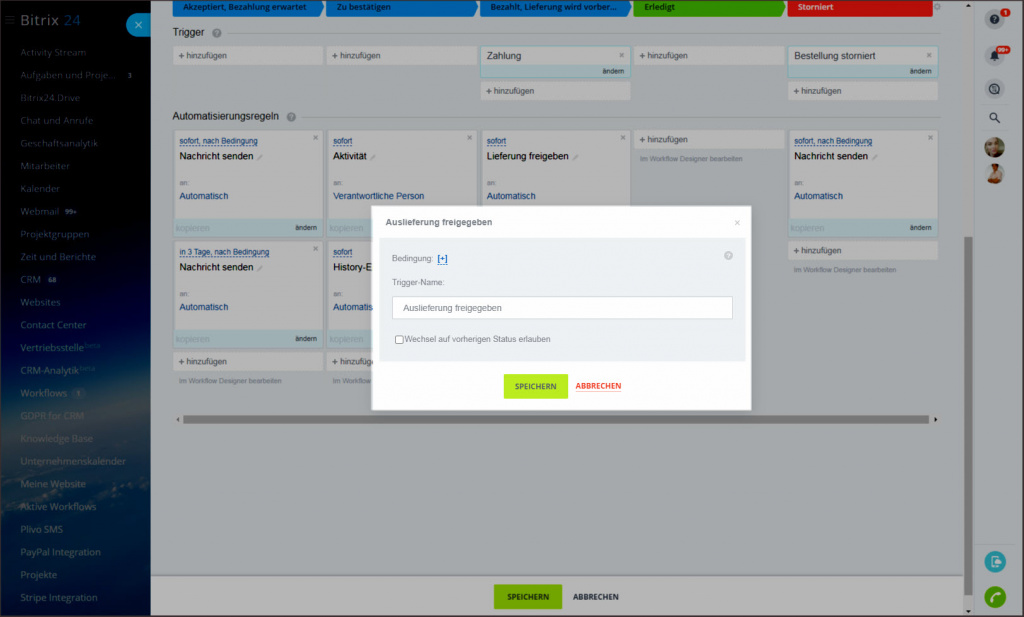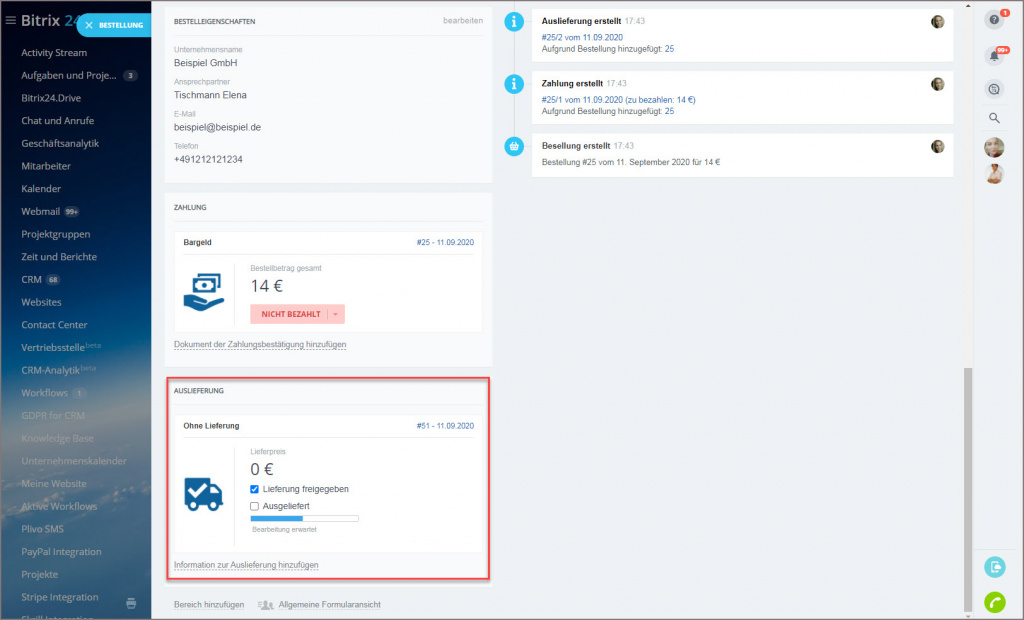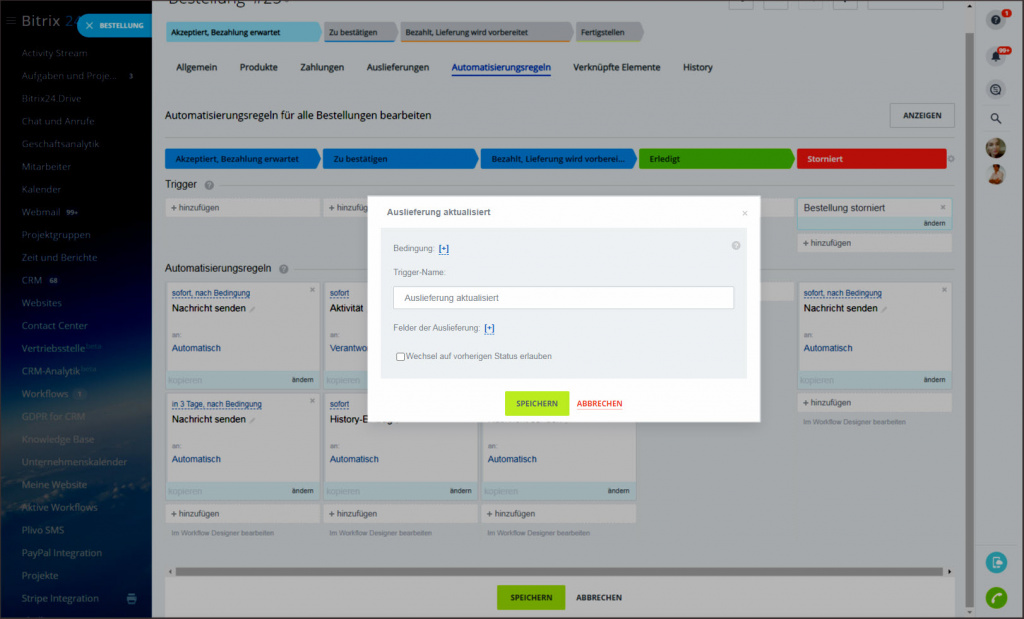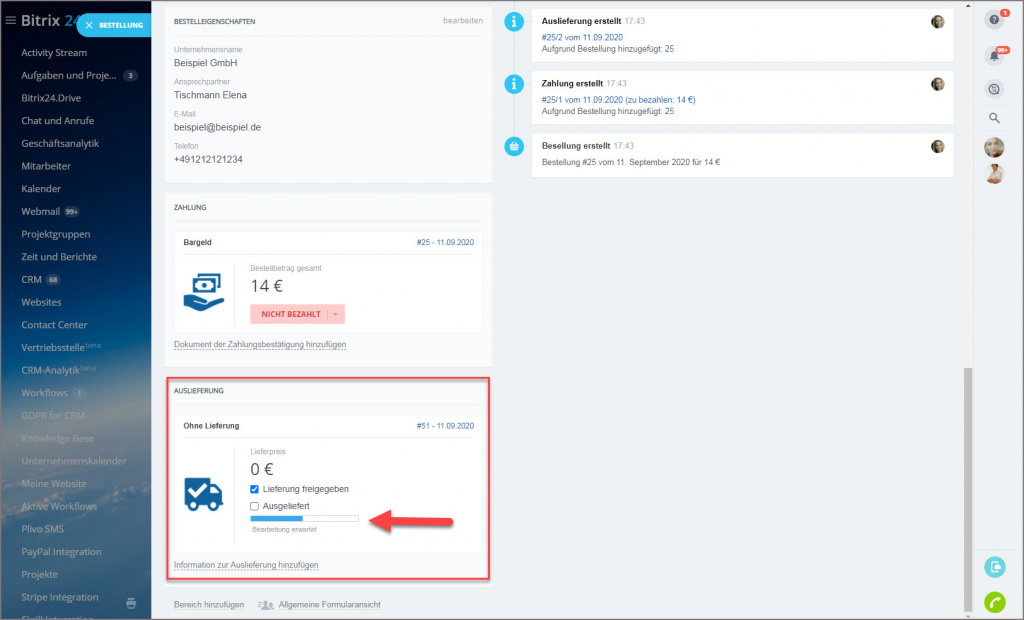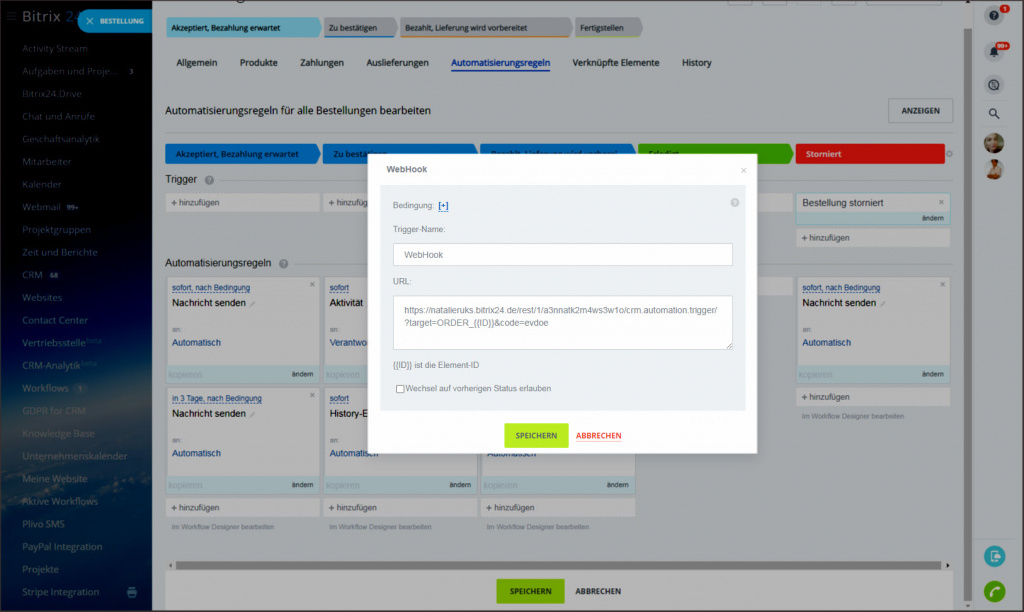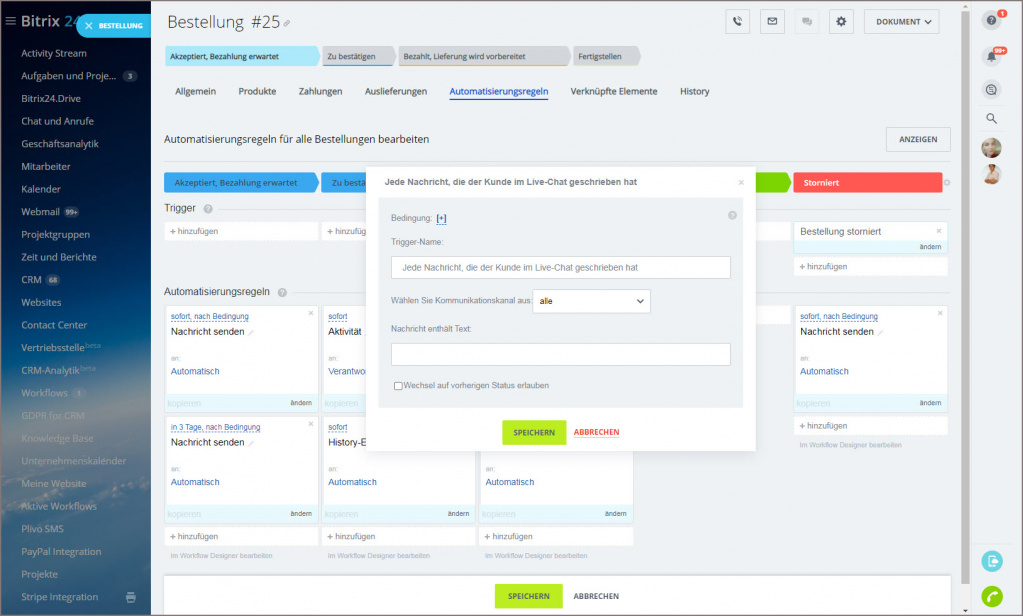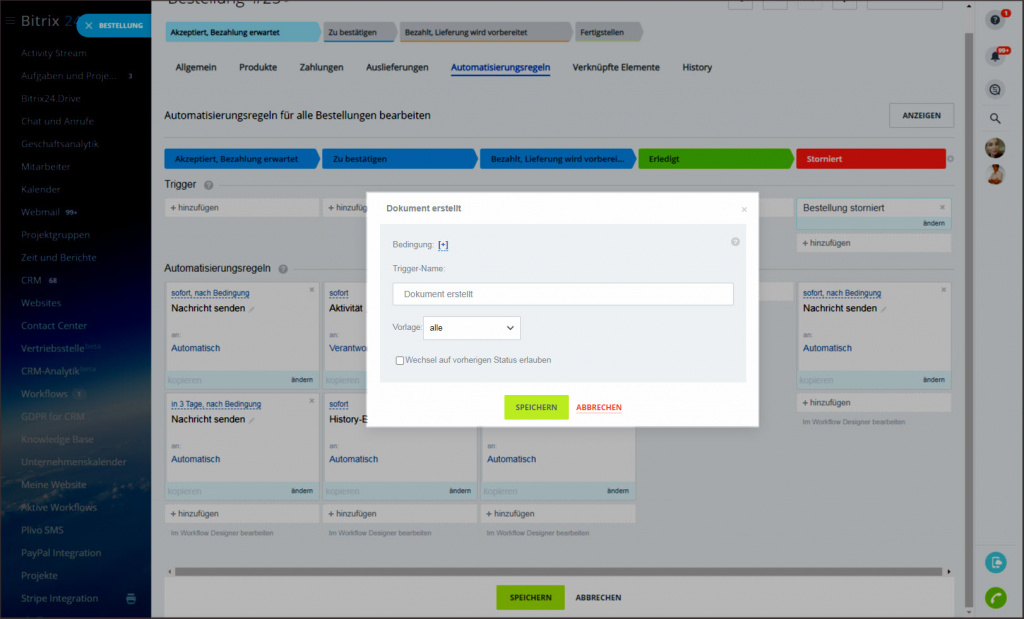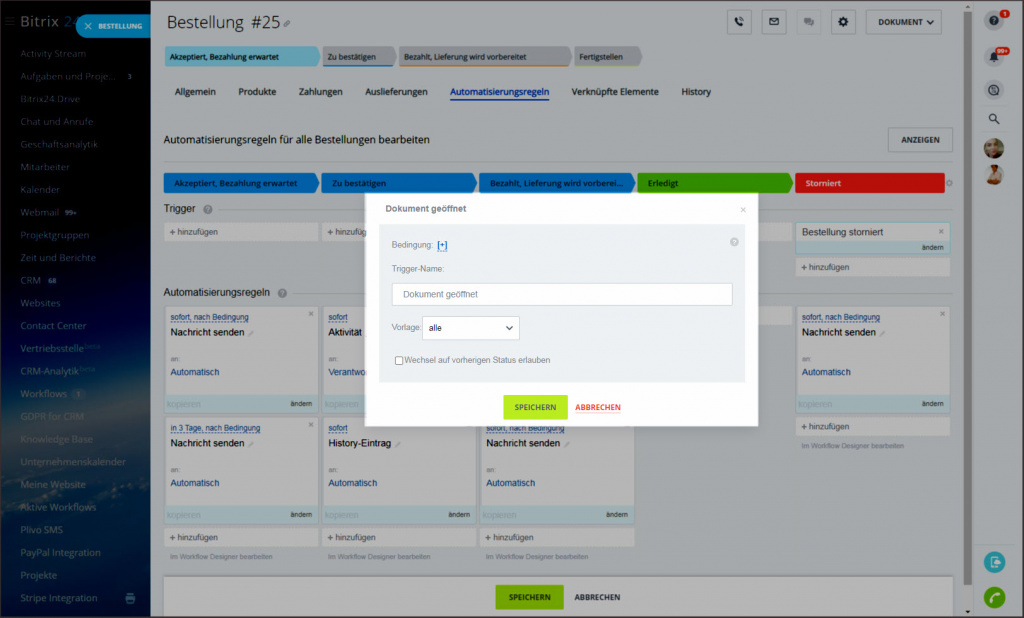Automatisierungsregeln und Trigger sind im Modus
"Aufträge + Bestellungen" verfügbar. Lesen Sie mehr zum Thema im Beitrag "Modus
"Ohne Bestellungen".
Trigger sind ein Tool zur Automatisierung im Onlineshop. Sie können Aktionen seitens der Kunden nachverfolgen: Bezahlungen der Bestellungen, Ausfüllen der Online-Formulare oder Anrufe. Ihre Mitarbeiter müssen jetzt nicht jedes Mal Kundenformulare überprüfen. Die eingestellten Trigger reagieren sofort auf die Kundenaktionen und ändern die Phase der Bestellung.
Die Trigger verschieben das Element auf die Phase, wo sie sich befinden. Dabei unterscheiden sich nur die Bedingungen, die sie loslösen.
Alle Trigger haben die Option "Wechsel auf vorherigen Status erlauben". Wenn sie aktiviert ist, kann der Trigger die Bestellung auf die vorherige Phase verschieben.
Trigger im Onlineshop sind
in den kostenpflichtigen Tarifen Start+,
CRM+,
Standard und
Professional. Eine ausführliche Vergleichstabelle unserer Tarife finden Sie auf der
Preisseite.
Verantwortliche Person geändert
Der Trigger wird ausgeführt, wenn die verantwortliche Person im Formular der Bestellung geändert wird.
Eingehende E-Mail, E-Mail wurde gesendet oder gelesen
Der Trigger wird ausgeführt, nachdem Sie eine E-Mail vom Kunden (Kontakt bzw. Unternehmen), der mit der Bestellung verknüpft ist, erhalten bzw. gesendet haben.
E-Mail-Link angeklickt
Der Trigger wird ausgeführt, nachdem der Kunde den Link in der E-Mail angeklickt hat.
Eingehender oder verpasster Anruf
Der Trigger wird ausgeführt, wenn Sie einen Anruf von der Nummer erhalten, die im Kundenformular (Kontakt, Unternehmen) angegeben ist. Dieses Formular muss mit der Bestellung verknüpft sein. In den Einstellungen kann man den Kanal auswählen, den der Trigger nachverfolgen wird.
Online-Formular ausfüllen, Rückruf
Der Trigger wird ausgeführt, wenn der mit der Bestellung verknüpfte Kunde das Online-Formular ausgefüllt hat. Das nötige Formular können Sie in den Trigger-Einstellungen auswählen.
Zahlung erhalten
Der Trigger wird ausgeführt, nachdem der Kunde die Bestellung bezahlt hat.
Die Information darüber wird im Timeline der Bestellung gespeichert.
Auslieferung freigegeben und Nummer zum Verfolgen hinzugefügt
Der Trigger wird ausgeführt, nachdem Sie die Nummer der Auslieferung oder die Auslieferung erlaubt haben.
Das können Sie im Block Auslieferung im Formular der Bestellung angeben.
Auslieferung und Auslieferung aktualisiert
Der Trigger wird ausgeführt, nachdem Sie den Status des Feldes Auslieferung im Formular der Bestellung geändert haben.
Bestellung storniert
Der Trigger wird ausgeführt, wenn die Bestellung storniert wurde.
WebHook
Der Trigger wird ausgeführt, wenn der WebHook eine Anfrage an die Bestellung gesendet hat.
Erneute Besucher
Der Trigger wird ausgeführt, wenn der Kunde, die früher Ihr Online-Formular ausgefüllt hat, Ihre Website erneut besucht.
Ursprüngliche Nachricht, die der Kunde im Live-Chat geschrieben hat und Jede Nachricht, die der Kunde im Live-Chat geschrieben hat
Der Trigger wird ausgeführt, wenn der Kunde die Nachricht im ausgewählten Kommunikationskanal schreibt.
Dokument erstellt
Der Trigger wird ausgeführt, nachdem Sie ein Dokument nach der ausgewählten Vorlage im Formular der Bestellung generiert haben.
Dokument geöffnet
Der Trigger wird ausgeführt, wenn der Kunde das Dokument geöffnet hat, das im Formular der Bestellung nach der angegebenen Vorlage generiert wurde.